4.1.4 Associer les comptes Merchant Center et Google Ads
Introduction
Si vous associez le compte Merchant Center à un compte Google Ads, les données produit du premier seront disponibles pour les campagnes Performance Max créées dans la seconde. Cela simplifie également le processus d'examen et réduit le nombre de fois que vous devez suivre le processus d'authentification pour gérer vos comptes à l'aide de l'API. Pour en savoir plus, consultez Associer vos comptes Merchant Center et Google Ads.
Associez chaque compte client Merchant Center au compte d'annonceur Google Ads du marchand. Vous pouvez également associer plusieurs comptes Google Ads à un seul compte Merchant Center. Vous pouvez aussi associer un même compte Google Ads à plusieurs comptes Merchant Center, mais cette opération n'est pas recommandée dans le cadre du pilier fondamental.
Conseils sur l'expérience utilisateur
Vous pouvez fournir plus d'informations sur la finalité de l'association d'un compte Google Ads. Vous trouverez ci-dessous un exemple.
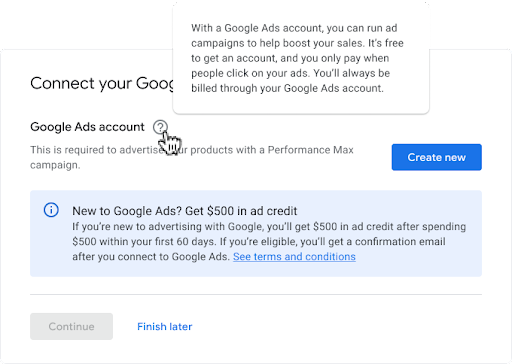
Un utilisateur peut avoir différents niveaux d'accès à un compte Google Ads. Étant donné que l'utilisateur ne peut associer que les comptes Google Ads pour lesquels il est autorisé à le modifier, informez-le des cas de problème d'accès. Vous trouverez un exemple ci-dessous.
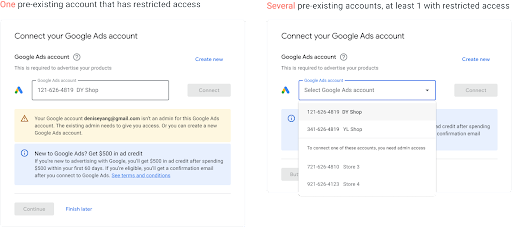
Plusieurs problèmes peuvent être associés aux comptes Google Ads existants. Si un compte Google Ads est suspendu, ne l'incluez pas dans la liste parmi lesquelles l'utilisateur peut choisir. Les problèmes suivants doivent s'afficher pour les comptes Google Ads existants : Validation en deux étapes requise, mises à jour des informations de facturation et suivi des conversions déjà en place. Vous trouverez ci-dessous un aperçu de tous les messages qui s'affichent, le cas échéant, lorsque vous sélectionnez un compte Google Ads. Pour en savoir plus, consultez la section 4.5 Traitement des erreurs.
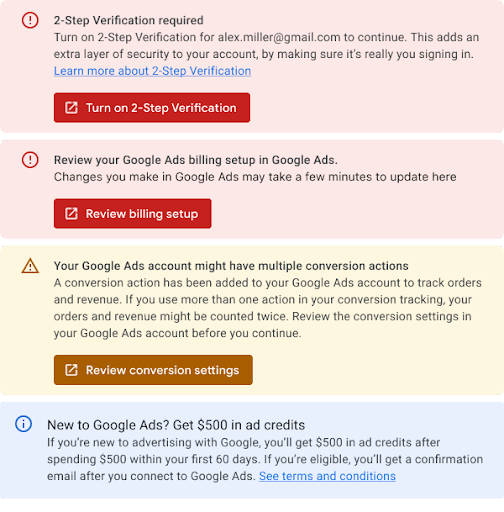
Conseils techniques
Pour associer le compte d'annonceur Google Ads d'un marchand au compte client Merchant Center du marchand, demandez une association dans Merchant Center. Vous pouvez demander à votre marchand d'effectuer cette opération manuellement dans Merchant Center ou automatiquement à l'aide de Content API for Shopping. Remarques :
Pour lancer la demande d'association, vous devez être un utilisateur Merchant Center et disposer du rôle "Administrateur".
Vous devez disposer d'un accès administrateur à votre compte Google Ads pour l'associer à votre compte Merchant Center.
Pour associer un compte Google Ads à un compte Merchant Center, procédez comme suit:
Envoyez une demande d'association à partir de Merchant Center à Google Ads à l'aide de Content API.
Acceptez l'association via Google Ads à l'aide de l'API Ads.
Nous vous recommandons d'implémenter une logique de nouvelle tentative pour l'envoi et l'acceptation de la demande d'association en cas d'échec de l'une d'entre elles au cours de ce processus. En effet, une association entre Merchant Center et Google Ads est nécessaire dans le futur appel d'API pour créer une campagne Performance Max pour le commerce. Une erreur concernant la ressource introuvable peut se produire si l'association n'a pas été établie.
